
Bir metin satırı yazıp bunu anladınız mıfarklı şekilde büyük harfle yazılmalıdır mı? Satırı tekrar yazmak yerine, Word'deki herhangi bir metnin büyük harfini yeniden yazmadan hızlı ve kolay bir şekilde değiştirebilirsiniz.
Bir Word belgesindeki metnin büyük / küçük harfini değiştirmek için, değiştirmek istediğiniz metni seçin ve Giriş sekmesinin etkin olduğundan emin olun. Ardından, Giriş sekmesindeki “Durum Değiştir” düğmesini tıklayın.
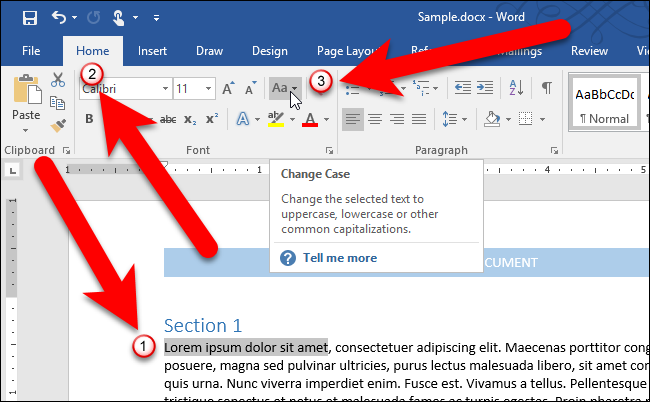
Aşağı açılır menüden istediğiniz büyük harf türünü seçin. Aşağıdaki büyük harf türleri kullanılabilir:
- Cümle durumu: İlk kelimenin ilk harfini cümleyle büyük harf yapar.
- Küçük harf: Her harfi küçük harf yapar.
- UPPERCASE: Her harfi UPPERCASE yapar.
- Her Kelimenin Büyük Harfi: Her kelimenin ilk harfini büyük harf yapar. Bu başlıklar veya başlıklar için kullanışlıdır.
- TOGGLE CASE: Bu, her kelimenin ilk harfini küçük harf ve diğer harflerin YUKARIYLA yapılmasını sağlar.
Toggle Case garip bir seçenek gibi görünebilir, ancakCaps Lock tuşunun açık olduğunu fark etmeden metin yazıyorsanız ve Caps Lock tuşunun yanlışlıkla kullanımını düzeltmek için otomatik düzeltme seçeneği açık değilse, kullanışlıdır. Etkilenen metni vurgulayabilir ve büyük / küçük harfleri düzeltmek için tOGGLE cASE seçeneğini kullanabilirsiniz.
Örneğimiz için, seçili metni tüm büyük harflerle veya ÜSTÜNCELLE yapacağız.
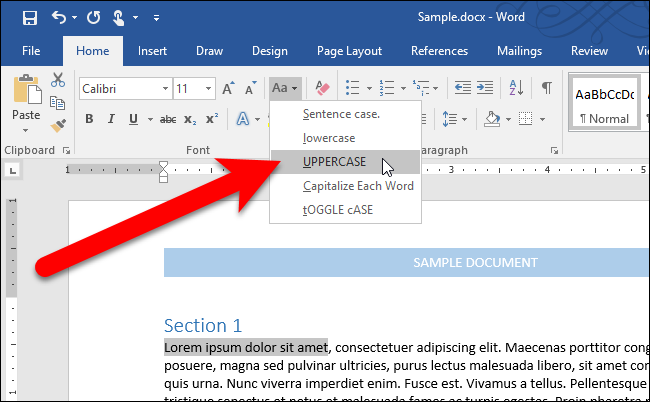
Seçilen metin, seçilen büyük harf türüne göre değişir.

İLGİLİ: Microsoft Word'de Otomatik Büyük Harf Düzeltmesi Nasıl Devre Dışı Bırakılır
Değiştirmek için klavyenizi kullanmak istiyorsanızBazı metinlerde, metni seçin ve Giriş sekmesini etkinleştirmek için Alt + H tuşlarına basın. Sonra “7” ye basın ve sonra Cümle için “S”, küçük harf için “l” (küçük harf L), YUKARI için “U”, Her Kelimeyi Büyük harf için “C” veya TOGGLE DURUMU.








